如何在 Steam 应用程序中显示为离线或不可见
admin
2023-08-01 06:58:56
0次
Steam 是一款被大多数游戏玩家使用的在线应用程序。还有一个聊天选项,您可以使用它与您的朋友聊天或发送消息。但是不断收到消息,可能会在玩游戏时打扰游戏玩家。如果需要,可以选择避免干扰。有一种方法可以在 Steam 应用程序中更改您的状态。在本文中,我们将讨论如何更改应用程序的状态。
Steam 应用程序中存在不同的状态
在线 – 这意味着您处于活动状态并且可以进行交流
离开 – 这表示您远离键盘,一旦您回来并在线活动,就会响应聊天。
不可见 – 不可见状态告诉您的朋友您处于离线状态,但您可以发送或接收消息。如果您想对一些朋友隐藏,此选项会有所帮助
离线 – 离线意味着您不可用且不活跃,因此无法聊天
请勿打扰 – 这会在您在线时隐藏消息和通信。
在 Steam 应用程序中显示为离线或不可见
第 1 步:打开 Steam 应用程序并登录
步骤2:在顶部点击朋友
步骤3: 如果您需要离线显示,请从列表中单击离线。现在,离线旁边将出现一个勾号
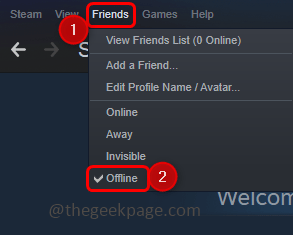
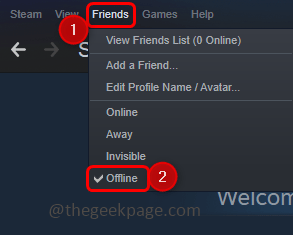
步骤4: 如果您想在Steam应用程序上与他人聊天,那么,从下拉列表中单击不可见
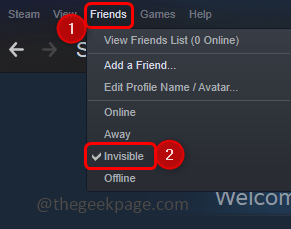
![]()
步骤5:要重新上线,请再次单击顶部的朋友选项
步骤6:从下拉列表中单击在线
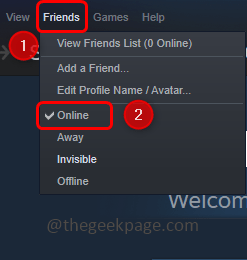
![]()
另一种让自己在 Steam 应用程序上显示为离线的方式
第 1 步:打开 Steam 应用程序
步骤2:打开窗口右下角的聊天窗口,作为朋友和聊天
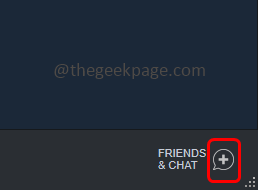
![]()
步骤3:在出现的窗口中,单击您的个人资料旁边的下拉
步骤4: 从出现的列表中,您可以选择所需的选项,离线,不可见或请勿打扰。该特定选定选项将以蓝色突出显示。
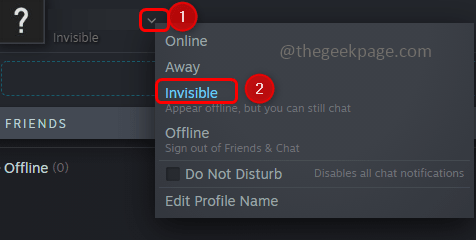
![]()
相关内容
热门资讯
Windows 11 和 10...
Windows 11/10 文件夹属性中缺少共享选项卡 – 已修复
1.检查共享选项卡是否可用
右键...
Radmin VPN Wind...
Radmin VPN 是一款免费且用户友好的软件,旨在牢固地连接计算机以创建一个有凝聚力的虚拟专用网...
如何修复 Steam 内容文件...
Steam 内容文件锁定是当您的 Steam 文件无法自行更新时出现的错误。解决此问题的最有效方法之...
事件 ID 7034:如何通过...
点击进入:ChatGPT工具插件导航大全 服务控制管理器 (SCM) 负责管理系统上运行的服务的活动...
Hive OS LOLMine...
目前不清退的交易所推荐:
1、全球第二大交易所OKX欧意
国区邀请链接: https://www.m...
在 Windows 11 中打...
什么是链路状态电源管理?
您可以在系统控制面板的电源选项中看到链接状态电源管理。它是 PCI Exp...
如何在 iPhone 14 P...
Apple 的 iPhone 14 Pro 是第一款配备 48MP 传感器的 iPhone。所有以前...
在 iCloud 上关闭“查找...
如果您是 Apple 的长期用户,您肯定会遇到过 Find My 应用程序,它本机安装在 iPhon...
farols1.1.501.0...
faro ls 1.1.501.0(64bit)可以卸载,是一款无需连接外部PC机或笔记本计算机即可...
balenaEtcher烧录后...
balenaEtcher烧录后u盘或者内存卡无法识别不能使用的解决方法想要恢复原来的方法,使用win...
